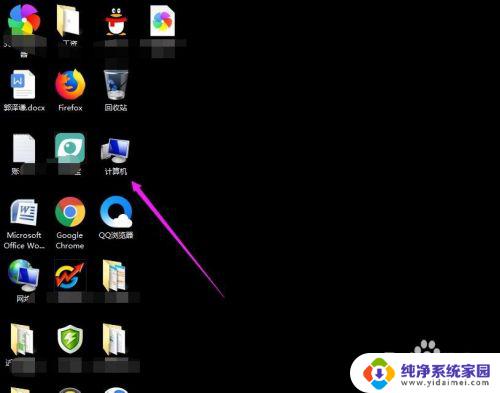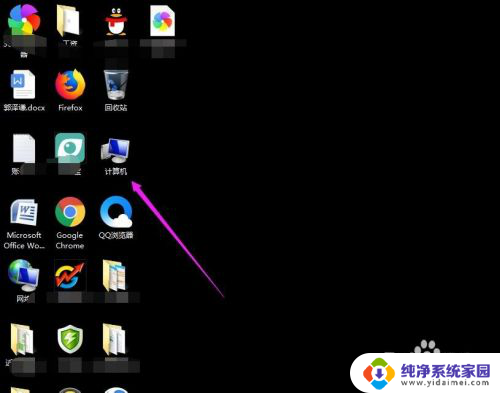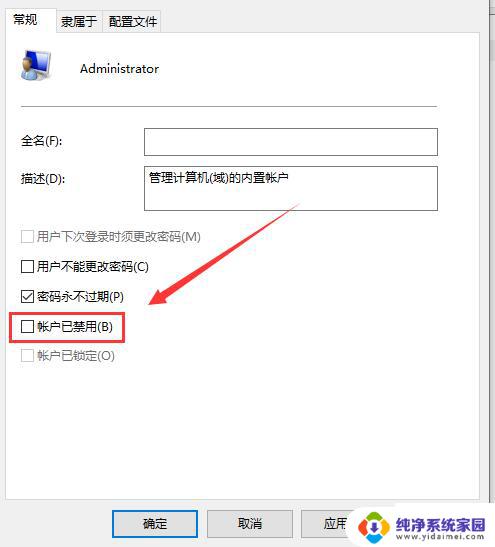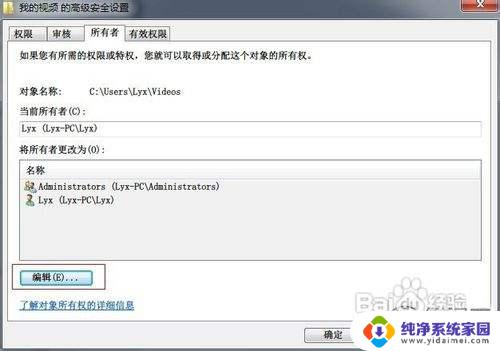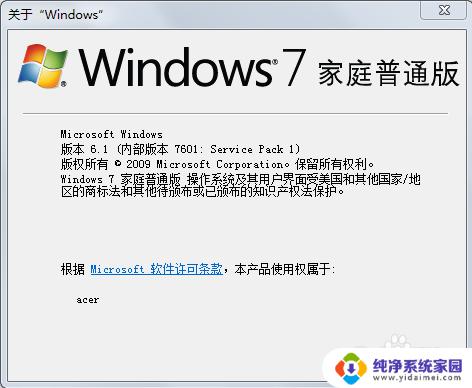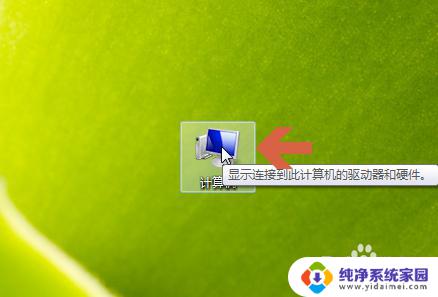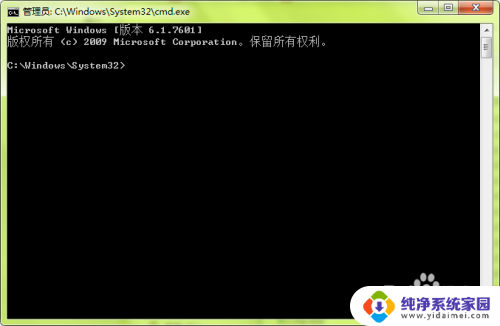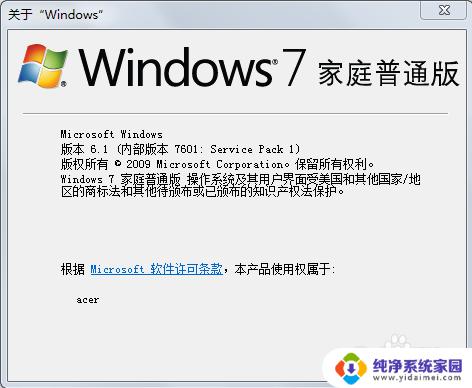win7怎么用管理员登录 win7怎样以管理员身份登录
win7怎么用管理员登录,在Windows 7操作系统中,管理员登录是一种常见且重要的方式,以管理员身份登录可以给用户更高的权限和更多的控制权,从而能够执行一些需要管理员权限才能完成的任务。如何使用管理员登录功能呢?在Windows 7中,我们可以通过几种不同的方式实现以管理员身份登录,比如使用内置的管理员账户或者通过其他用户账户切换到管理员身份。下面我们将详细介绍这些方法,并帮助您快速实现以管理员身份登录。
操作方法:
1.在电脑桌面上找到计算机的图标,点击右键。然后找到【管理】的选项,点击打开,如图所示。

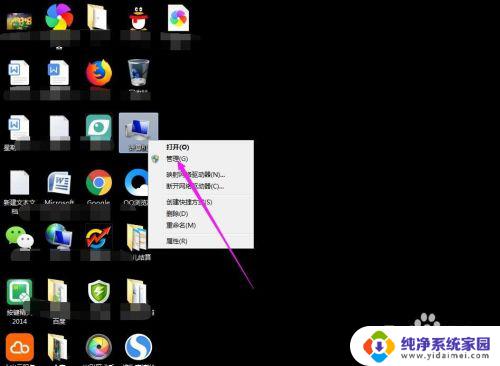
2.在左侧,找到【本地用户和组】,点击一下,如图所示。
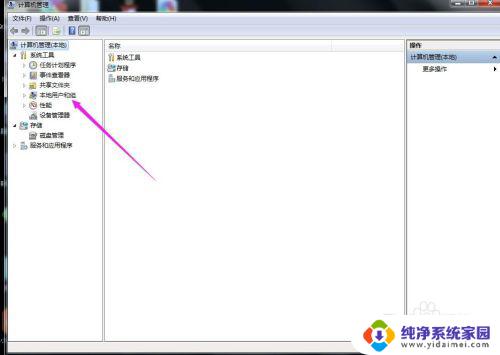
3.在右侧,找到用户下的Administrator,点击右键。
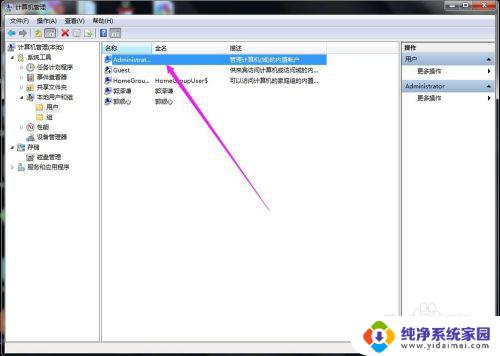
4.再找到属性,点击打开,如图所示。
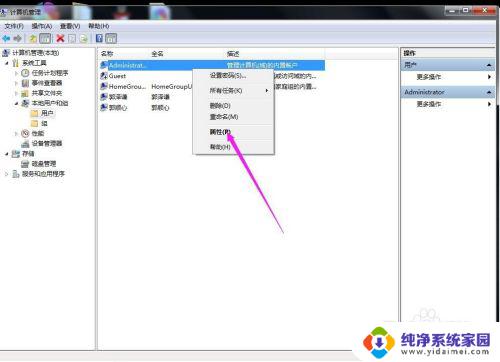
5.在Administrator属性的界面,找到。找到【账户已禁用】的选项,将前面的对勾点掉,如图所示。
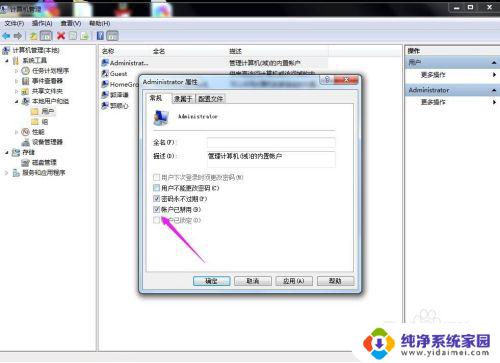
6.将【账户已禁用】前边的对勾,点掉之后。点击下方的【应用】按钮,就可以以管理员的身份使用了。
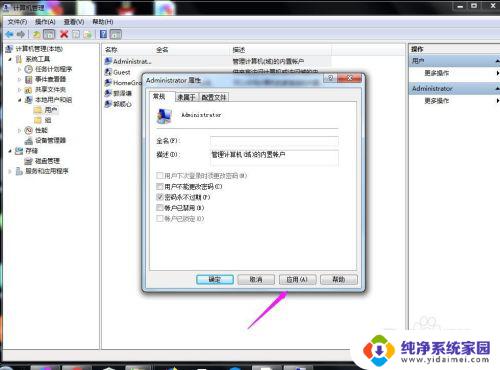
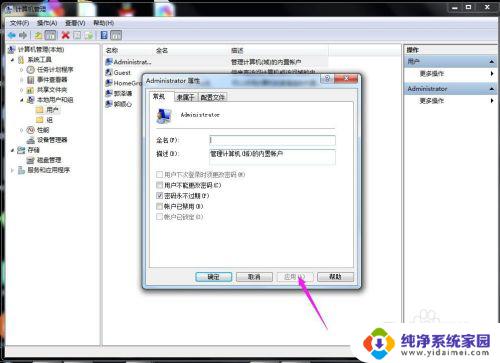
以上是Win7如何用管理员登录的全部内容,如果您需要,可以按照本文提供的步骤进行操作,希望这篇文章能够对您有所帮助。